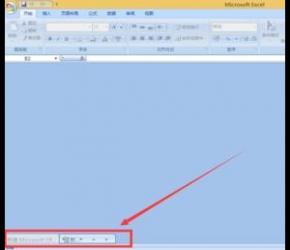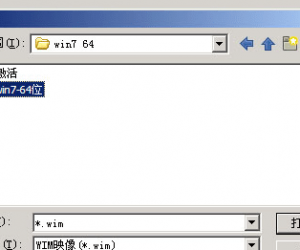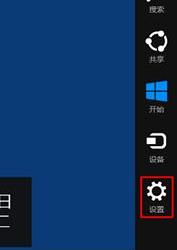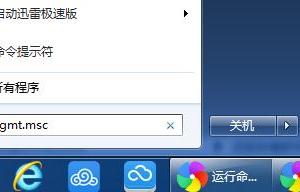怎么查看电脑中硬盘的序列号 WinR来打开运行窗口查看硬盘的序列号
发布时间:2017-03-03 17:03:46作者:知识屋
怎么查看电脑中硬盘的序列号 WinR来打开运行窗口查看硬盘的序列号 需要查询电脑中硬盘的序列号的时候,却不知道怎么查看。下面是小编为大家介绍查看电脑中硬盘的序列号方法,欢迎大家阅读 计算机一台
查看电脑中硬盘的序列号方法
点击桌面左下角的Win图标,然后点击“运行”,或者使用快捷键Win+R来打开运行窗口。

打开运行窗口后,输入CMD,然后点击“确定”。
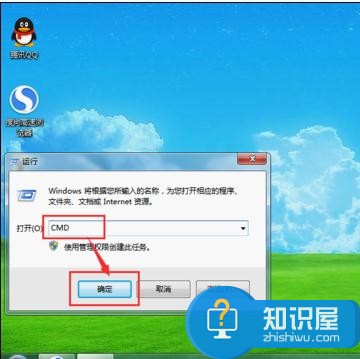
在打开的命令窗口中,首先输入diskpart,然后按下回车键。

接下来输入list disk,然后按下回车键,就可以看到电脑中硬盘数量以及相应的序号,大多数电脑只有一个硬盘,这里小编的电脑也只有一个硬盘,序列号为0。

接下来输入select disk 0,按下回车键,当然如果你的电脑有多个硬盘,只需要将0换成其他序号就可以了。
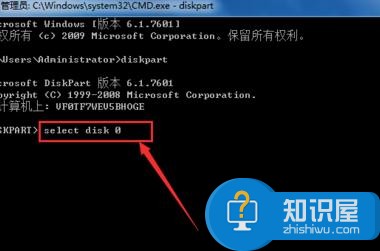
接下来输入detail disk,然后按下回车键即可显示该硬盘的详细信息。
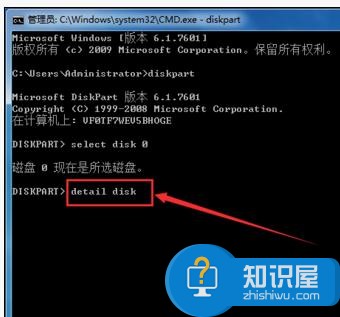
在硬盘信息中第二行,即磁盘ID即为硬盘的序列号。
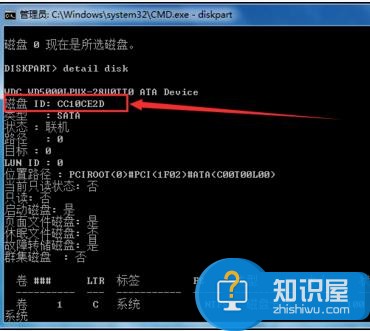
知识阅读
软件推荐
更多 >-
1
 一寸照片的尺寸是多少像素?一寸照片规格排版教程
一寸照片的尺寸是多少像素?一寸照片规格排版教程2016-05-30
-
2
新浪秒拍视频怎么下载?秒拍视频下载的方法教程
-
3
监控怎么安装?网络监控摄像头安装图文教程
-
4
电脑待机时间怎么设置 电脑没多久就进入待机状态
-
5
农行网银K宝密码忘了怎么办?农行网银K宝密码忘了的解决方法
-
6
手机淘宝怎么修改评价 手机淘宝修改评价方法
-
7
支付宝钱包、微信和手机QQ红包怎么用?为手机充话费、淘宝购物、买电影票
-
8
不认识的字怎么查,教你怎样查不认识的字
-
9
如何用QQ音乐下载歌到内存卡里面
-
10
2015年度哪款浏览器好用? 2015年上半年浏览器评测排行榜!